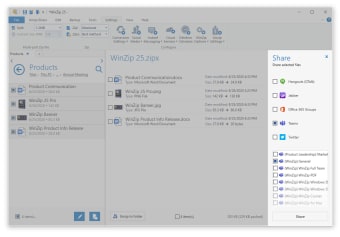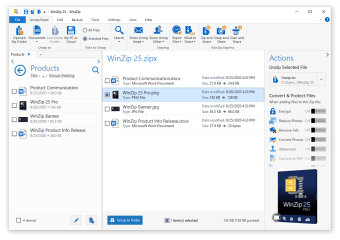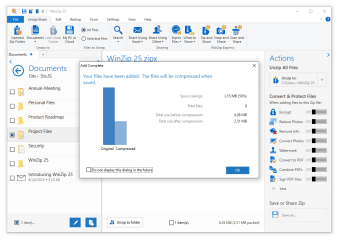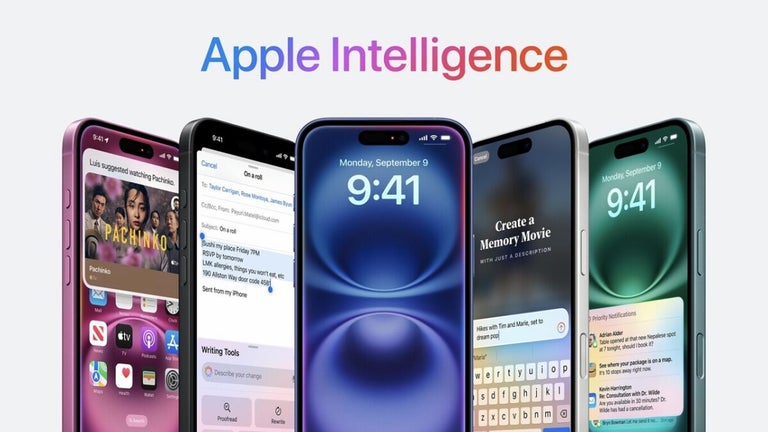Aplicación para comprimir y descomprimir archivos
WinZip es un programa de compresión de archivos específicamente diseñado para el sistema operativo Microsoft Windows, aunque también está disponible para macOS. Está especializado en el trabajo con ficheros de formato ZIP, aunque es compatible con muchos otros. Guarda muchas similitudes con 7-Zip, pero ofrece un entorno de trabajo más sencillo e intuitivo.
¿Qué es el WinZip y para qué sirve?
Se trata de un compresor de archivos creado por WinZip Computing a comienzos de la década de 1990. Es decir, es un software que permite reducir el tamaño de ficheros y carpetas sin que se produzcan pérdidas de información con el propósito de hacerlos mucho más manejables a la hora de enviarlos o de llevarlos dentro de memorias USB, por ejemplo.
En este sentido, posibilita crear esos archivos comprimidos en varios volúmenes o generar ficheros autoextraíbles en formato EXE. Asimismo, también sirve para extraer los documentos contenidos en compresiones realizadas anteriormente de forma rápida y simple y eligiendo la ubicación deseada. Esta es su herramienta de descompresión.
¿Cuánto cuesta el programa WinZip?
WinZip, al igual que WinRAR, no es un programa gratis. En concreto, posee licencia shareware, lo que quiere decir que puedes descargarlo sin coste y disfrutar de una prueba gratuita de duración determinada. Pasado ese tiempo, para poder seguir haciendo uso de él en tu ordenador, tendrás que abonar el importe de una pequeña cuota para usarlo de por vida.
¿Cómo abrir archivos WinZip?
Es muy sencillo. En primer lugar, descarga, instala y ejecuta el software WinZip. Cuando lo hayas hecho, busca el archivo comprimido que quieres abrir. Si lo bajaste de internet, probablemente se encuentre en la carpeta "Descargas" de tu ordenador.
Si el archivo ha sido comprimido en un formato compatible con WinZip, solo tendrás que hacer doble clic con el botón izquierdo de tu ratón para que el programa lo abra. En caso contrario, pulsa sobre el icono con el botón derecho y, posteriormente, selecciona "Abrir con" y "WinZip". Se abrirá de forma automática.
¿Qué formatos de compresión admite WinZip?
WinZip acepta descomprimir archivos almacenados en los formatos RAR, 7Z, ISO e IMG, TAR, GZ, TAZ y TGZ, BZ2, CAB y ZIP, entre muchos otros. De hecho, también es capaz de trabajar sobre estándares mucho menos habituales como, por ejemplo, Xxencoded, BinHex o MIME. Sin embargo, solo comprime en ZIP.
¿Cómo reducir el tamaño de un archivo con WinZip?
Es una tarea bastante sencilla que solo podrás hacer previa descarga e instalación de WinZip. Una vez hechas, crea una carpeta con todos aquellos archivos y documentos que deseas comprimir. Cuando hayas terminado, pulsa sobre su icono con el botón derecho de tu ratón y haz clic en "Agregar a (nombre del archivo o carpeta).zip".
Al hacerlo, el programa procederá a crear un archivo comprimido a partir de esa carpeta. El tiempo que tardará variará en función del tamaño de dichos archivos. Puedes modificar el estándar de compresión y su tasa realizando esta misma tarea con el programa abierto y seleccionando la carpeta desde su interfaz.
¿WinZip o WinRAR?
Ambos programas tienen sus pros y sus contras basados, fundamentalmente, en los formatos de compresión en los que están especializados. Por ejemplo, WinZip permite realizar las tareas de compresión y descompresión de forma más rápida. En cambio, WinRAR ofrece una mayor tasa de compresión, es decir, los archivos de datos que genera ocupan menos espacio.
Un excelente programa para comprimir y extraer archivos
WinZip es una de las mejores opciones que brinda el mercado a la hora de utilizar un software de compresión y descompresión de datos. Es bastante rápido y, aunque no sea la mejor, ofrece una buena tasa de compresión de la información. Además, tiene un excelente nivel de compatibilidad y se puede probar sin coste en su versión shareware.